Windows Vista bölümünüzü yeniden boyutlandırmak için daha gelişmiş seçeneklerden biri, sizi doğrudan bölümleri yönetmek için harika bir Linux aracı olan GParted'e götüren önyüklenebilir bir Linux CD'si olan GParted Live CD'yi kullanmaktır. Sorun şu ki, önyükleme / sistem bölümünüzü yeniden boyutlandırırsanız, pencereleri onarmadan tamamen önyükleme yapamayacaksınız.
Öncelikle önyüklenebilir bir Windows Vista kurulum DVD'sine sahip olduğunuzdan emin olun, yoksa bilgisayarınızı kullanamayacaksınız. Ardından, GParted Canlı CD ve cd'ye yaz.
GParted cd'yi önyükleyin ve açılır listede sabit sürücülerinizi göreceksiniz. İlk sürücü tipik olarak önyükleme sürücünüzdür, ancak emin olmak için Bayraklar sütununu kontrol edebilirsiniz.
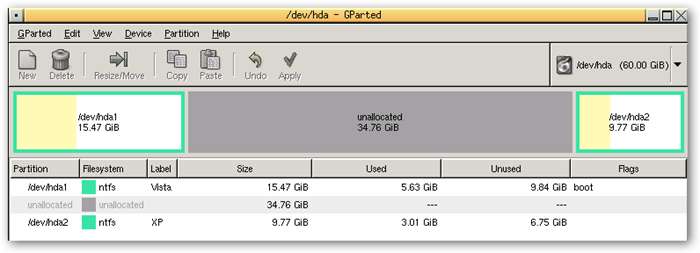
Ardından, bölüme sağ tıklamanız ve menüden Yeniden Boyutlandır / Taşı'yı seçmeniz gerekir.
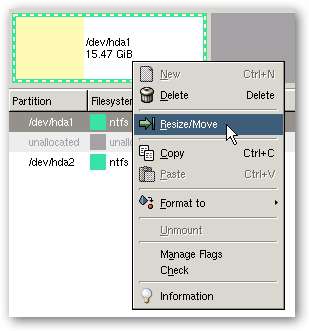
Artık Yeni Boyut metin kutusunu kullanabilir veya bölümü küçültmek (veya büyütmek) için tıklayıp sürükleyebilirsiniz. İşiniz bittiğinde Yeniden Boyutlandır / Taşı düğmesini tıklayın.
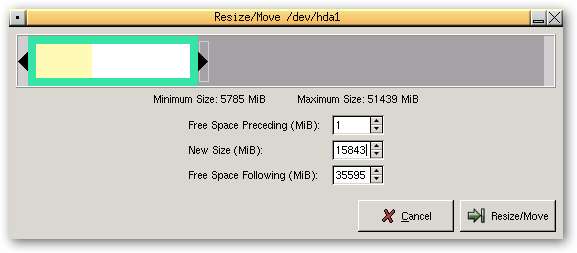
Ancak bu, değişiklikleri hemen uygulamaz. Bölümlerinizde başka değişiklikler yapabilir ve işiniz bittiğinde Uygula düğmesine tıklayabilirsiniz.
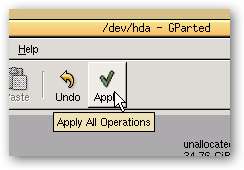
Veri miktarına ve bilgisayarınızın hızına bağlı olarak, bölümleri yeniden boyutlandırmak biraz zaman alabilir. Bilgisayarımda 30 dakikadan fazla sürdü.
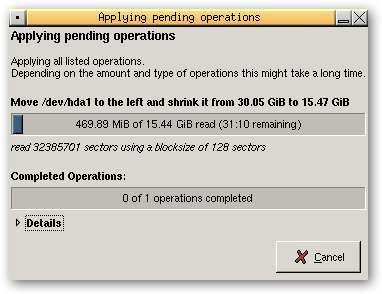
Tamamlandığında, çıkın, canlı cd'yi kaldırın ve ardından bilgisayarınızı yeniden başlatın. Çok şanslı değilseniz, şu korkunç hata mesajıyla karşılaşacaksınız: "Windows Başlatılamadı. Bunun nedeni yeni bir donanım veya yazılım değişikliği olabilir. "
Dosya: \ Windows \ system32 \ winload.exe
Durum: 0xc0000225
Bilgi: Uygulama eksik veya bozuk olduğu için seçilen giriş yüklenemedi.
İşte hatanın bir ekran görüntüsü, ancak endişelenmeyin, düzelteceğiz.
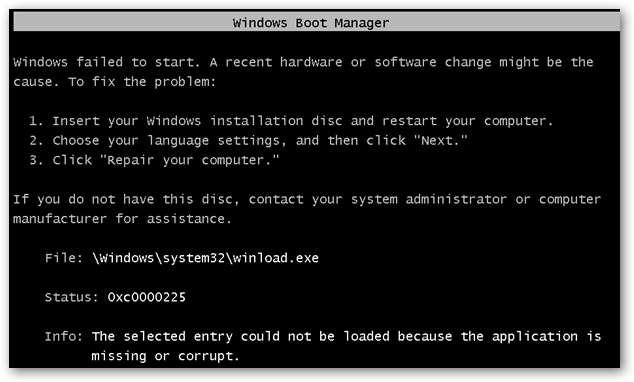
Windows Vista kurulum dvdnizi takın ve önyükleme yaptığınızdan emin olun. Karşılama ekranında İleri düğmesine tıklayın.
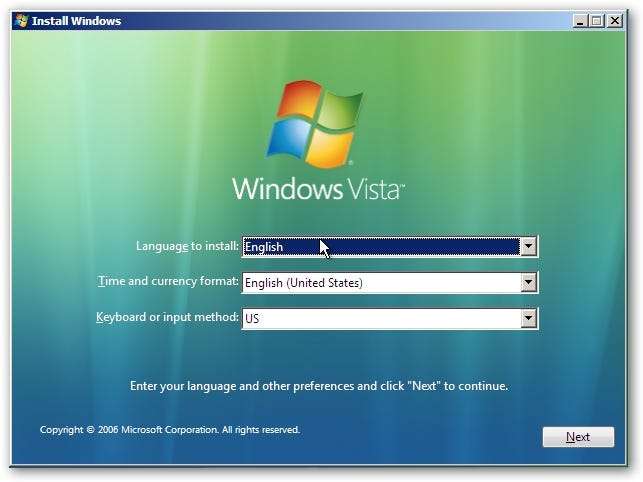
Sonraki ekranda, sol alt köşedeki "Bilgisayarınızı onarın" bağlantısını tıklayın.
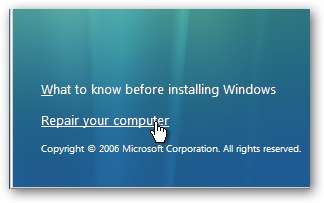
Sistem kurtarma seçenekleri iletişim kutusu görünecek ve bizim yaptığımız gibi Onarmak ve yeniden başlatmak isteyip istemediğinizi soracaktır.

Ayrıntıları görüntüle bağlantısını tıkladıysanız, sorunun yeniden boyutlandırdığımız bölüm olduğunu belirten "Windows Aygıtı: Bölüm = Bulunamadı" hatasının olduğunu göreceksiniz.
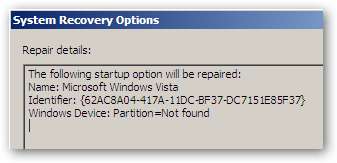
Bilgisayarınız yeniden başlatılacak ve listede artık kurtarıldığını gösteren farklı bir ada sahip olmasına rağmen Windows Vista'yı göreceksiniz.
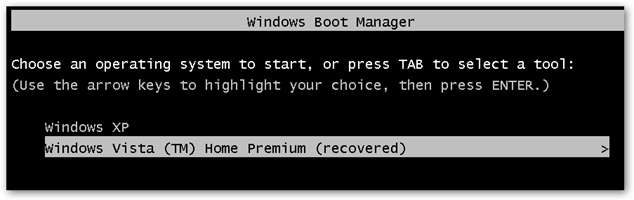
Vista ilk başladığında, diski kontrol etmeye başlayacaktır. Ne yaparsanız yapın, burada herhangi bir tuşa basmayın çünkü sistemin diski kontrol etmesini istiyoruz.
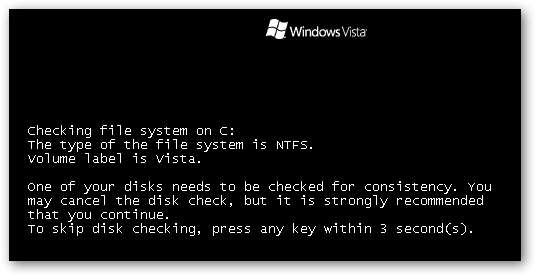
Tamamlandığında yeniden başlatılacak ve Vista'yı tekrar çalışır duruma getireceksiniz!
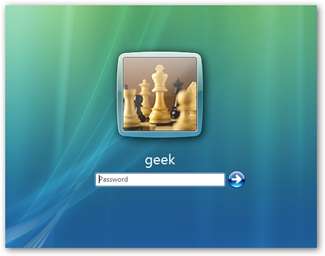
Listedeki Windows Vista girişini normale döndürmek istiyorsanız, şunu kullanabilirsiniz: VistaBootPro .







